来源:小编 更新:2025-02-08 09:11:10
用手机看
亲爱的电脑达人,你是否曾想过,你的电脑可以同时拥有安卓和Windows两种操作系统,而且还能自由切换,是不是听起来就有点小激动呢?别急,今天我就要来告诉你,如何轻松修改你的电脑,让它变成一个安卓Windows双系统的超级战士!
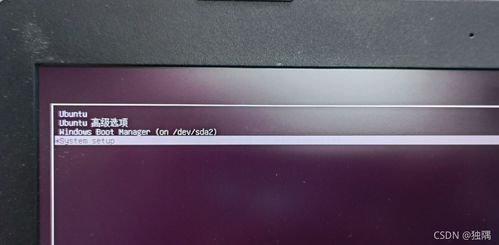
首先,你得给你的电脑准备一个战场,也就是一个专门存放安卓系统的分区。一般来说,8GB左右的分区就足够了。当然,如果你有更多的空间,那就更好了。接下来,你需要一个U盘,至少8GB,用来存放安卓系统的镜像文件。
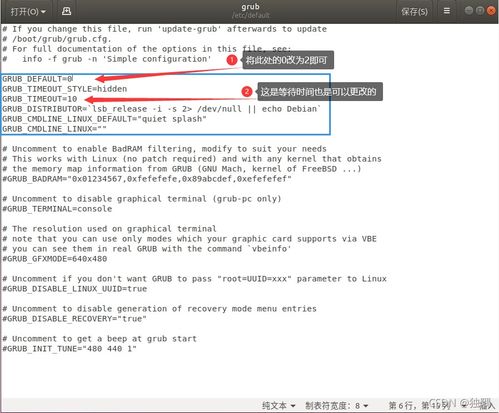
1. 下载并安装UltraISO软件。
2. 打开UltraISO,点击“文件”菜单,选择“打开”,然后选择你下载的安卓系统镜像文件。
3. 点击“启动”菜单,选择“写入硬盘映像”,然后插入U盘。
4. 点击“写入”按钮,开始将安卓系统镜像文件写入U盘。
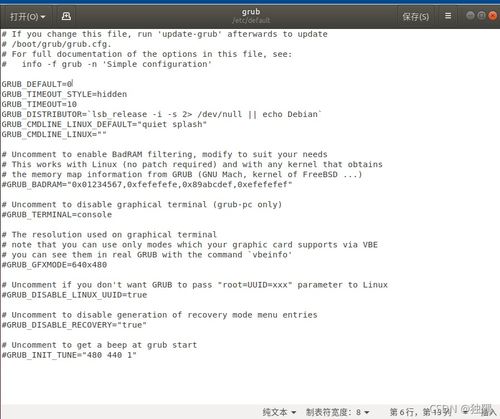
1. 重启电脑,进入BIOS设置。
2. 找到“启动”选项,将其设置为从U盘启动。
3. 保存并退出BIOS设置。
1. 重启电脑,从U盘启动。
2. 进入安卓系统安装界面,选择“安装”选项。
3. 选择你之前准备的硬盘分区,然后点击“安装”按钮。
4. 等待安装完成,安装过程中可能会出现一些提示,请按照提示操作。
1. 重启电脑,进入BIOS设置。
2. 修改启动顺序,将Windows系统设置为首选启动项。
3. 保存并退出BIOS设置。
4. 重启电脑,即可进入Windows系统。
1. 当电脑开机启动到选择操作系统界面时,点击下面的“更改默认值或选择其他选项”进入选项界面。
2. 点击“更改计时器”,即可进入修改等待时间的界面。
3. 选择合适的等待时间,一般5秒钟足矣。
4. 然后按左上角的左箭头状的返回按钮返回到刚才的选项菜单,再点击“选择默认操作系统”即可进入默认启动的操作系统设置界面。
5. 上面会提示当前的默认值,选中需要默认启动的操作系统即可,然后按两次返回按钮返回到操作系统选择界面进入想要启动的操作系统即可。
通过以上步骤,你就可以轻松地将你的电脑打造成一个安卓Windows双系统的超级战士了。从此,你可以在Windows和安卓之间自由切换,无论是办公还是娱乐,都能轻松应对。快来试试吧,让你的电脑成为你的得力助手,让你的生活更加精彩!